发布时间:2024-06-06 16: 56: 00
在软件开发过程中,代码编辑器的选择和使用直接影响开发效率和代码管理效果。本文将探讨一个高效的代码编辑工具——Source Insight,特别是其项目浏览器功能。具体内容包括source insight项目浏览器是什么?如何调用source insight项目浏览器,以及相关的SourceInsight软件使用技巧,马上开始!
一、source insight项目浏览器是什么
Source Insight是一款功能强大的代码编辑器,广泛应用于软件开发、代码管理和代码优化。其项目浏览器是Source Insight中一个非常实用的功能,用于管理和浏览项目中的各个文件和代码结构。

1. 功能介绍:
Source Insight的项目浏览器能够实时显示项目中的文件结构,包括文件夹、源文件、头文件等。通过项目浏览器,开发人员可以方便地查看、打开和编辑项目中的各个文件,提高代码查找和编辑的效率。
2. 代码导航:
项目浏览器不仅仅是文件管理工具,它还提供了代码导航功能。开发人员可以通过项目浏览器快速定位到某个函数、变量或类的定义和引用,从而加快代码阅读和理解的速度。
3. 集成环境:
Source Insight的项目浏览器与编辑器无缝集成,用户可以在同一个界面中完成代码编写、调试和浏览。项目浏览器的实时更新和同步功能,确保开发人员始终掌握项目的最新结构和变化。
二、如何调用source insight项目浏览器
调用和使用Source Insight的项目浏览器是非常简单的。以下是具体的操作步骤:
1. 打开项目浏览器:
启动Source Insight后,可以通过菜单栏中的“View”(视图)选项,选择“Project Window”(项目窗口),即可以打开项目浏览器。或者直接使用快捷键“Ctrl+P”来快速调用项目浏览器。
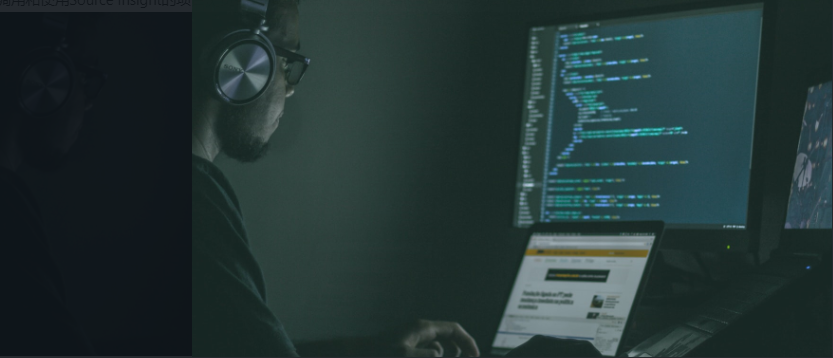
2. 添加项目文件:
在项目浏览器中,用户可以通过右键点击空白处,选择“Add Files”(添加文件)来将项目文件添加到浏览器中。Source Insight支持多种文件格式,包括C/C++、Java、Python等常见的编程语言。
3. 管理项目结构:
在项目浏览器中,用户可以对项目文件进行分类管理,如创建文件夹、移动文件等。通过拖拽操作,可以方便地调整文件和文件夹的层次结构,确保项目结构清晰明了。
4. 使用导航功能:
在项目浏览器中双击某个文件,即可在编辑器中打开该文件。同时,用户还可以使用项目浏览器中的搜索功能,快速查找代码中的某个函数、变量或类。通过点击搜索结果,可以直接跳转到代码的相应位置。
三、source insight如何提升编程效率
Source Insight不仅仅是一个代码编辑器,其强大的功能和特性可以显著提升开发人员的编程效率。下面介绍几个关键点:

1. 代码自动完成:
Source Insight提供了智能的代码自动完成功能。当用户输入代码时,编辑器会自动提示可能的函数、变量或类名,减少输入错误和代码编写时间。
2. 语法高亮和错误提示:
通过语法高亮和实时错误提示,Source Insight帮助开发人员快速识别代码中的错误和警告。不同颜色和样式的代码显示,使得代码结构更加清晰易读。
3. 代码模板和宏:
Source Insight支持自定义代码模板和宏功能。用户可以定义常用的代码片段和宏命令,在编写代码时快速插入,提高代码编写效率和一致性。
4. 版本控制集成:
Source Insight可以与常见的版本控制系统(如Git、SVN)集成,提供方便的代码提交、更新和回滚操作。通过版本控制功能,开发团队可以更好地协同工作,管理代码的修改和版本。
综上所述,Source Insight是一款非常实用的代码编辑器,其项目浏览器功能能够帮助开发人员更好地管理和浏览项目文件,提高代码编写和管理的效率。而通过了解和掌握source insight项目浏览器是什么,如何调用source insight项目浏览器,开发人员可以充分利用这一工具,提升编程效率和代码质量。
展开阅读全文
︾